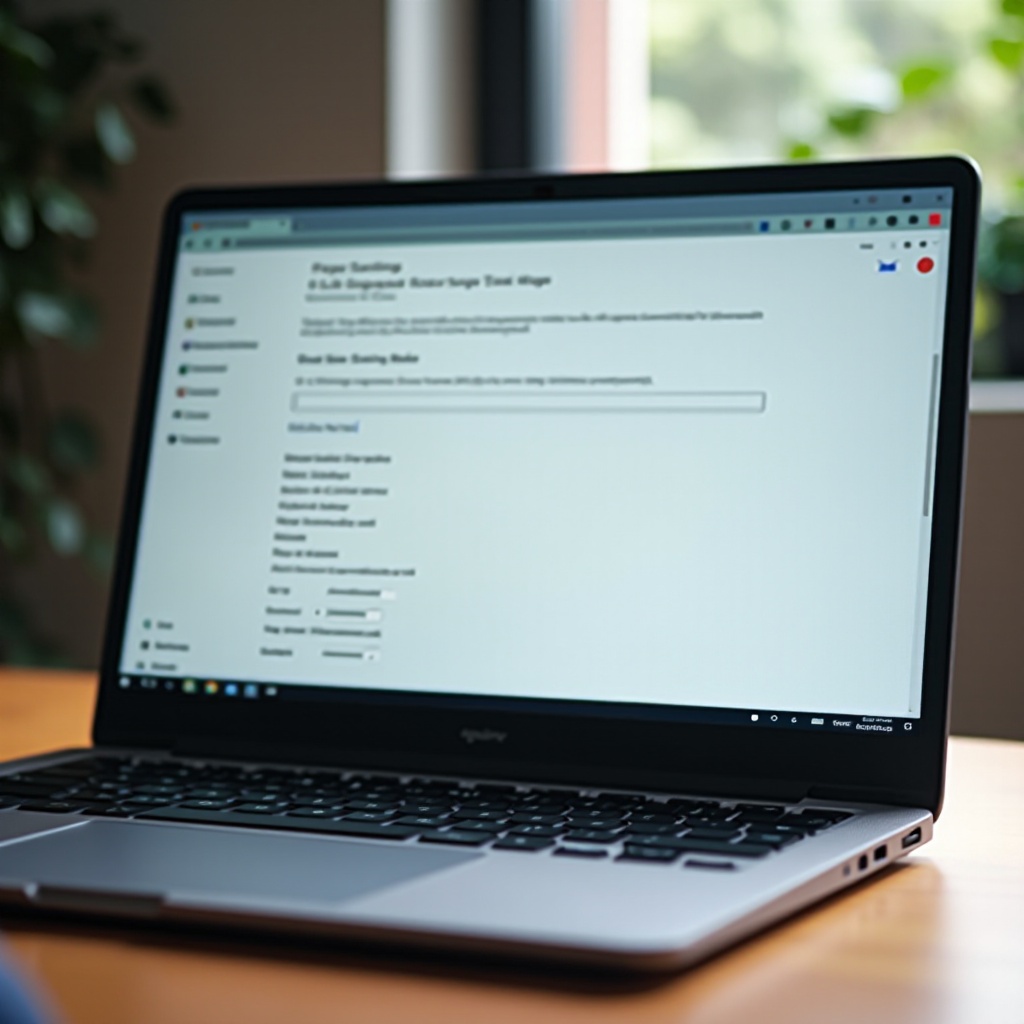イントロダクション
YouTube Musicで素晴らしいプレイリストを楽しんでいるときに、着信があって突然中断されるほどイライラすることはありません。この中断は多くのユーザーに共通の問題です。しかし、iOSまたはAndroidデバイスを使用している場合でも、この落とし穴を回避するための効果的な方法があります。スマートフォンの設定を構成し、サードパーティのアプリケーションを使用することで、電話がかかってきても音楽が途切れることなく再生され続けるようにすることができます。

YouTube Musicと電話の一般的な問題
YouTube Musicユーザーの間で最も一般的な不満の一つは、着信中に音楽が自動的に一時停止することです。この問題はiOSおよびAndroidユーザーの両方に影響を与えます。着信があると、デバイスは通話を優先するためにメディア再生を自動的に一時停止します。これが、集中しているトレーニング中やリラックスタイムの最中に中断されると非常に煩わしいです。さらに、通話が終了した後に音楽に戻る際に問題が発生することもあり、不満が増します。これらの一般的な問題を理解することで、音楽が途切れないようにするための効果的な解決策を見つけるのに役立ちます。
スマートフォンの設定を調整して中断を防ぐ
スマートフォンの設定を最適化することで、YouTube Music利用中に着信による中断を減少または排除できます。このプロセスはiOSまたはAndroidユーザーかによって若干異なります。
iOSデバイス
- 設定を開く: iPhoneの設定アプリを開きます。
- ‘おやすみモード’を選択: 下にスクロールして’おやすみモード’オプションを見つけます。
- DND設定をカスタマイズ: ‘おやすみモード’スイッチをオンにします。’着信を許可’の下で、好みの連絡先(例:’お気に入り’)を選択します。特定の時間帯にDNDモードをスケジュールすることもできます。
- サイレントまたはバイブレーションモード: ‘サウンドと触覚’セクションで、音楽を一時停止せずに着信を最小限に抑えるために、デバイスをサイレントまたはバイブレーションモードに設定します。
Androidデバイス
- 設定を開く: Androidデバイスの設定アプリを起動します。
- 音設定: ‘サウンド’に移動し、次に’おやすみモード’を選択します。
- 優先通知のみモード: ‘おやすみモード’を好みの時間帯に’優先通知のみ’に設定します。’優先’のオプションをカスタマイズして、特定の連絡先からの電話のみ許可するようにします。
- サイレントモード: 着信音と通知音をサイレントまたはバイブレーションモードに調整します。
これらの設定を構成することで、YouTube Musicを使用している間も中断なく聴き続けることができます。
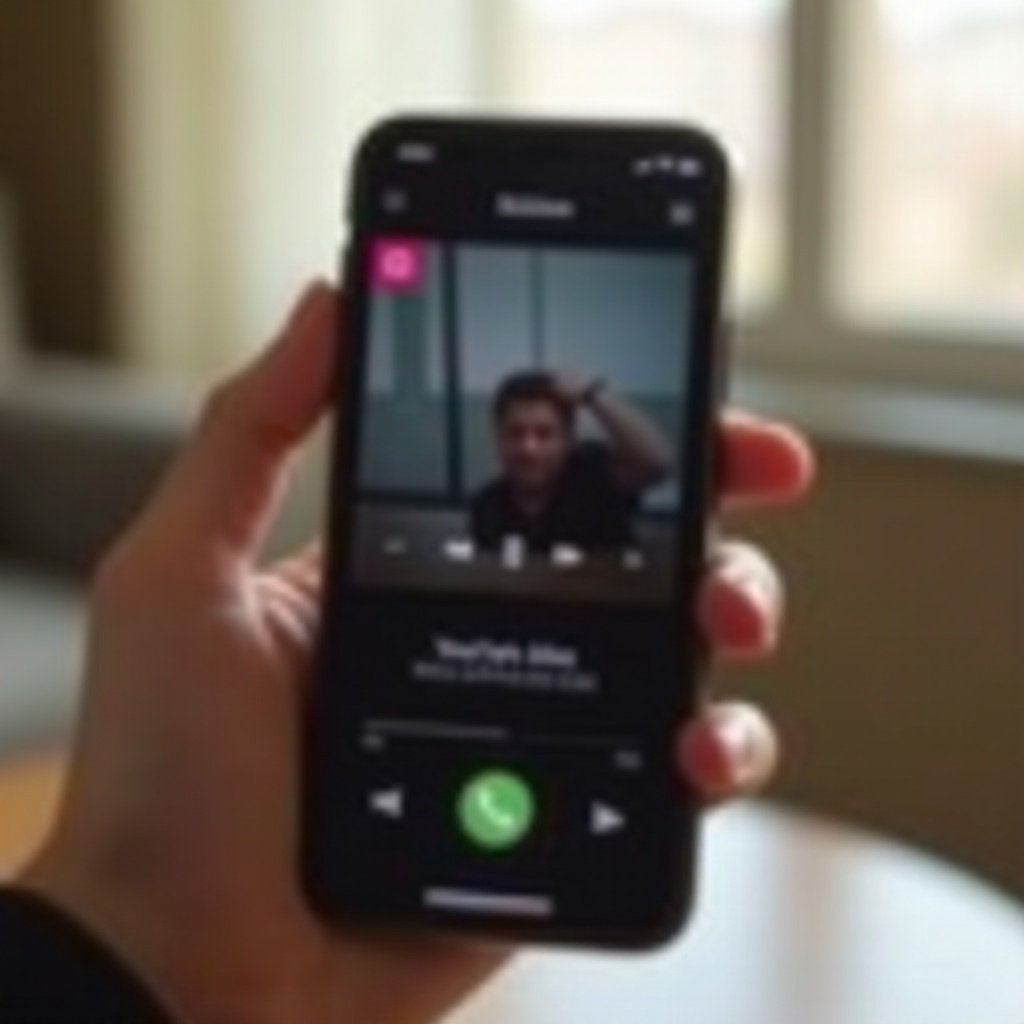
‘おやすみモード’を効果的に使用する
スマートフォンの機能の中で、音楽を中断せずに再生し続けるためには’おやすみモード’が有効です。
iPhoneでの’おやすみモード’の設定
- 設定にアクセス: 設定 > おやすみモードに移動します。
- DNDをオンにする: ‘おやすみモード’スイッチをオンにします。
- カスタマイズ: ‘着信を許可’で好みの連絡先を選択します。
- スケジューリング: ‘スケジュール’オプションを使用してDNDを有効にする特定の時間帯を設定します。
Androidでの’おやすみモード’の設定
- 設定に移動: 設定 > サウンド > おやすみモードに移動します。
- DNDをオンにする: ‘おやすみモード’をオンにします。
- 通話の許可: DNDをバイパスする連絡先をカスタマイズします。
- 同期化: 自動的に有効化するタイミングをスケジュールします。
‘おやすみモード’を効果的に使用することで、重要な電話は逃さずに、音楽はスムーズに再生し続けることができます。
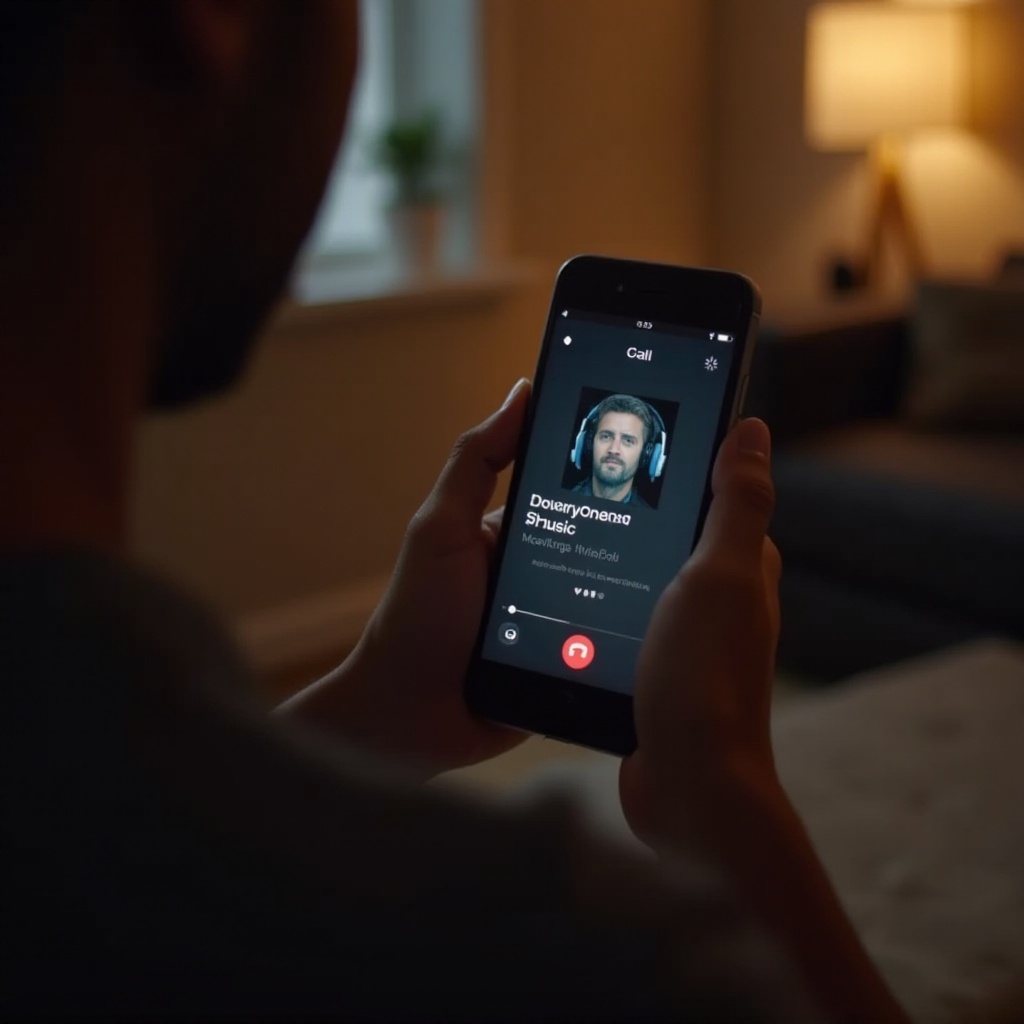
サードパーティアプリの活用
デフォルトのスマートフォン設定だけでは不十分な場合、サードパーティのアプリケーションがYouTube Musicの連続再生を維持するためのコントロールを提供します。
おすすめのアプリ
- Tasker(Android): 音楽再生を維持するための高度にカスタマイズ可能な自動化アプリ。
- Automate(Android): Taskerより簡単で効果的な自動化ワークフローを作成。
- ショートカット(iOS): 音楽再生を維持するためのカスタム自動化タスクを設定。
これらのアプリの使用方法
- Tasker:
- ‘状態 > 電話のアイドル’用のプロファイルを作成します。
- タスクを’メディアコントロール > 再生’に設定して、通話後に自動的に音楽再生を再開します。
- Automate:
- ‘音楽が停止’のフローを作成し、その後音楽再生を再開するタスクを設定します。
- ショートカット:
- ショートカットアプリで’再生先を設定’アクションを使用して、電話中のメディア再生をコントロールします。
YouTube Musicの高度な設定と機能
スマートフォン設定やサードパーティのアプリを超えて、YouTube Music自体にも便利な高度な機能があります。これらの機能を探求することで、聴取体験にさらなる利便性を加えることができます。
- バックグラウンド再生: YouTube PremiumおよびYouTube Music Premiumの加入者に利用可能なこの機能は、別のアプリに切り替えても音楽が再生し続けます。
- オフラインモード: プレイリストをオフライン再生用にダウンロードすることで、インターネット接続がなくても音楽が途切れることはありません。
- メディアコントロール: 一部の更新バージョンでは、ロック画面のメディアコントロールを通じてさらに多くのコントロールが可能になり、素早く再生を再開できます。
結論
着信時にYouTube Musicを再生し続けることは、適切な戦略を使用すれば完全に可能です。スマートフォンの設定を構成し、’おやすみモード’を効果的に使用し、サードパーティのアプリケーションを探求し、YouTube Musicの高度な機能を活用することで、途切れない音楽体験を確保できます。読んでくれてありがとう、そして素晴らしいリスニングを!
よくある質問
AndroidとiOSの両方で通話中にYouTube Musicを聴くことができますか?
はい、できますが、通話中に再生を維持するには「おやすみモード」の設定を構成し、場合によってはサードパーティ製アプリを使用する必要があります。
iPhoneで通話がかかってきたときに音楽が停止するのを防ぐにはどうすればよいですか?
「おやすみモード」を有効にし、特定の連絡先または誰からも通話がかからないように設定して中断を防ぎます。
通話中でもYouTube Musicの再生を維持できるようにするサードパーティ製アプリはありますか?
はい、Android用のTaskerやiOS用のショートカットといったアプリが、通話中でも再生を自動化して維持するのに役立ちます。